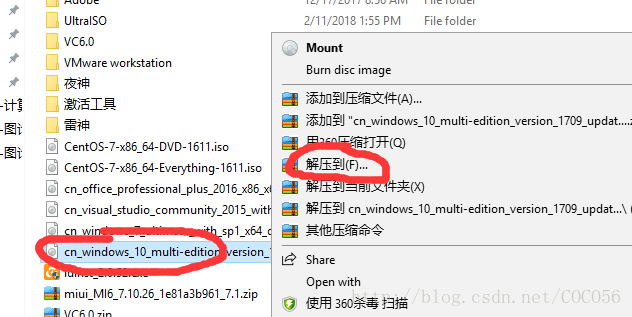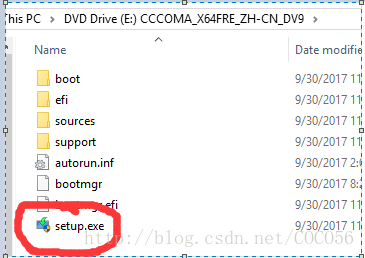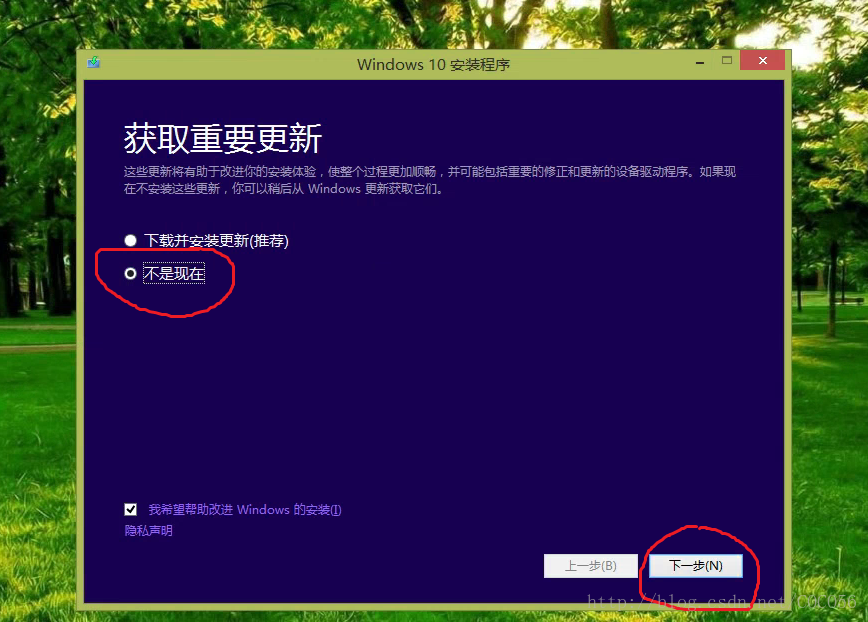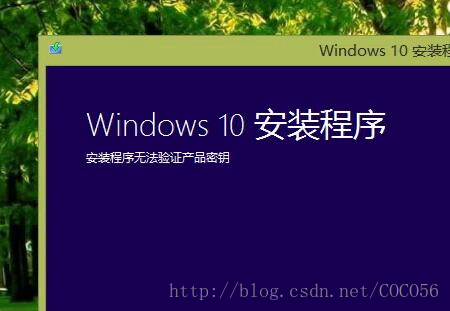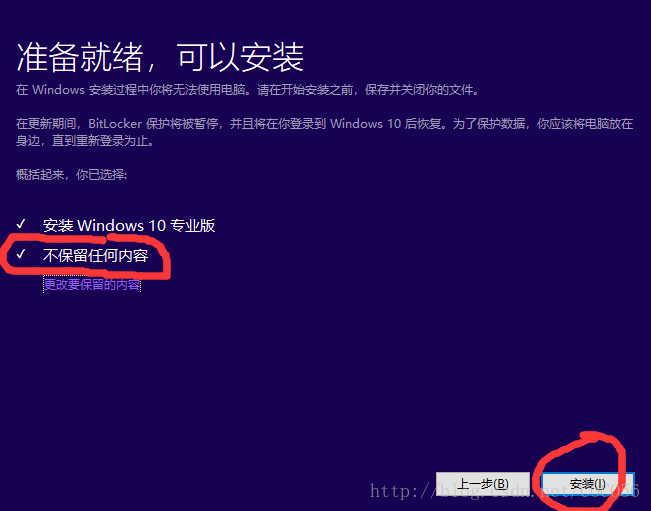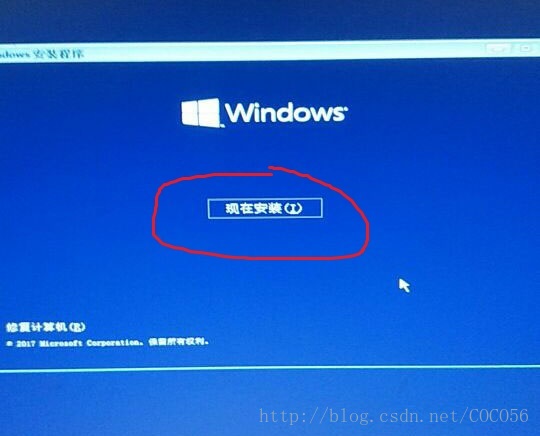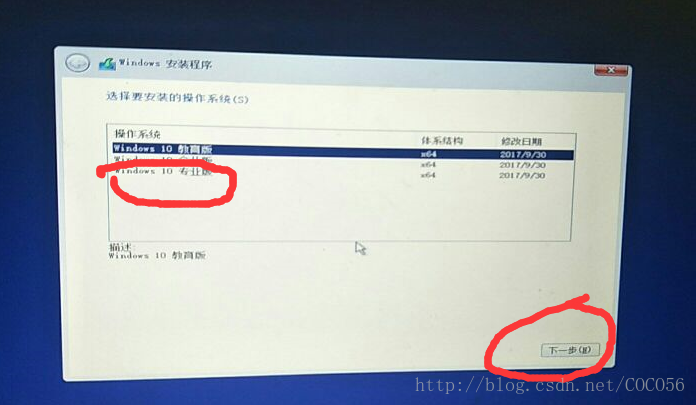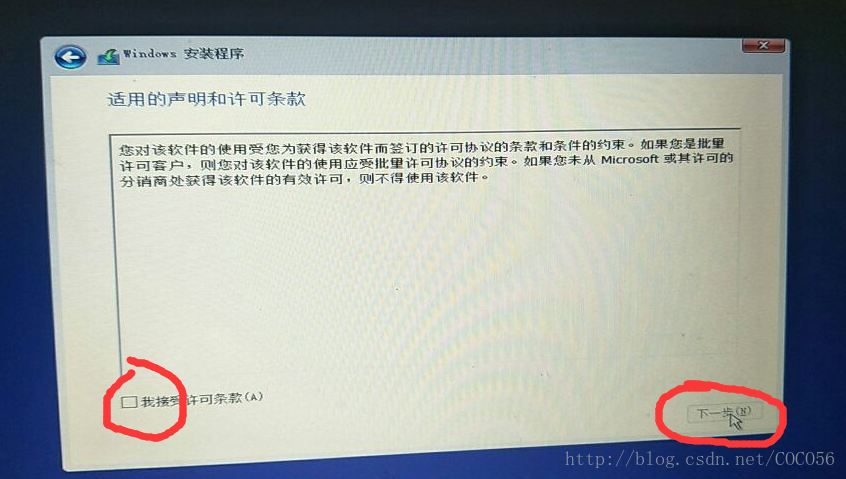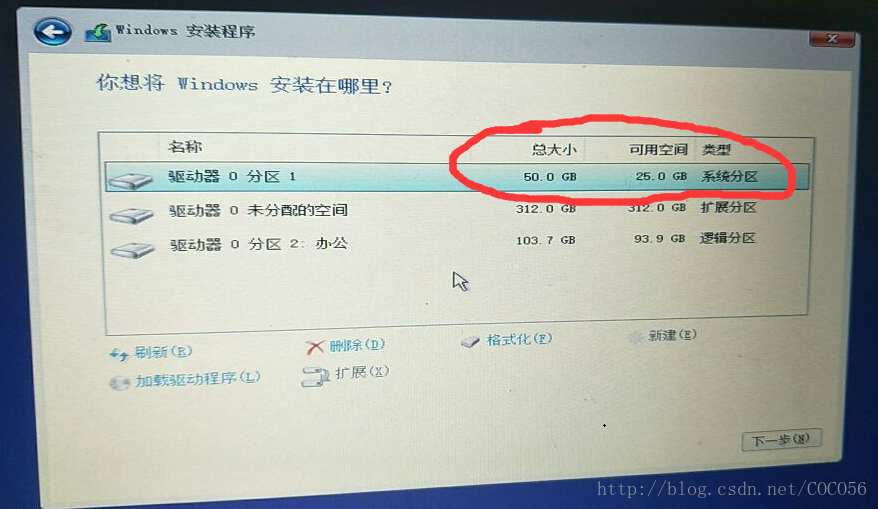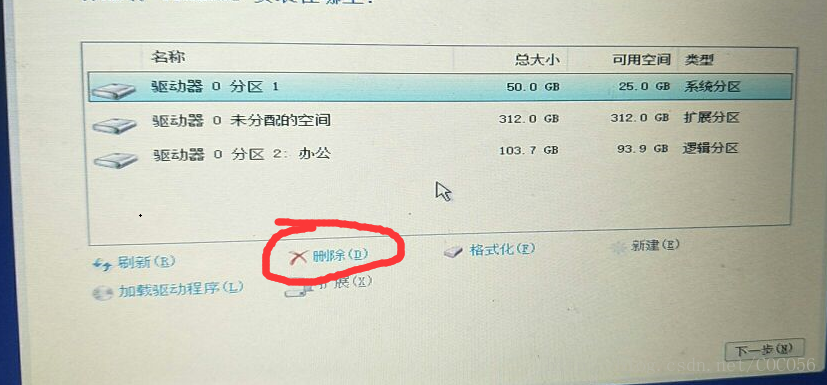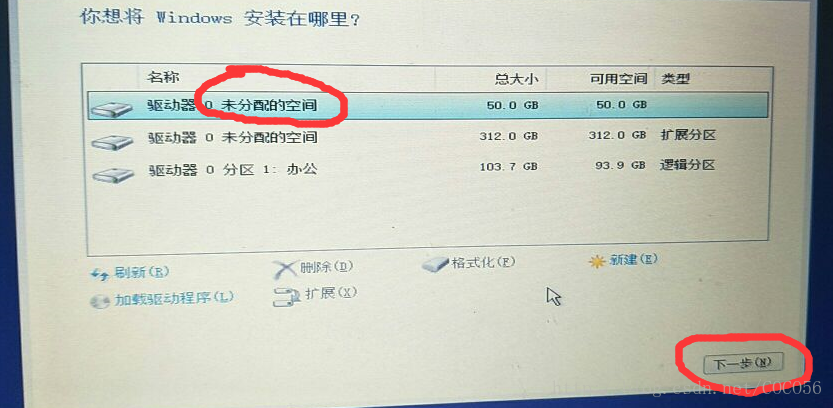6如何安裝windows作業系統?(win10、win7、win8)
兩種方法:
第一種方法:安裝解壓工具直接解壓映象,裡面有個setup,雙擊setup即可。(請確保C盤剩餘的可用容量足夠大,並且不適合裸機(即沒有作業系統的機子)或者安裝了非windows系統的機子安裝作業系統,另外安裝了盜版的系統可能也無法使用此方法,可以使用本文下方講述的第二種方法)
注:若您當前使用的作業系統經常出現故障,需要重灌系統(刷機),那麼不推薦使用這種方法。因為極有可能在安裝作業系統的時候出現故障,無法正常使用(這個不會像手機一樣變磚的,因為電腦在裝作業系統時並未對BIOS韌體進行修改,而手機則不然),若您使用此方法時在安裝過程中出現故障,導致無法完成安裝,且無法回退到原系統。那麼可以借一臺電腦使用方法二,做個U盤系統盤,進行重灌系統。
原版映象怎麼下載(除了windows系列映象,還有office系列),請單擊如下文章連結
接著雙擊setup
會提示你是否現在就打補丁,先選擇不是現在,不然會很慢,需要打補丁的話也可以等安裝完了作業系統再打補丁,這個隨意吧。
如果你安裝的是盜版的windows系統,那麼接下來可能就會提示無法驗證你的金鑰了,這時你只能嘗試本文下方講的第二種方法。
如果驗證成功,那麼恭喜你,接下來單擊“接受”
此時,你可以選擇保留你的個人檔案和應用(要求C盤剩餘空間要比較大,並且速度較慢),但也可以選擇不保留任何內容(相對來說對C盤剩餘空間的需求比較少,速度較快。)不過筆者建議不保留任何內容,如果你的C盤裡有個人需要保留的檔案,可以先移到其他盤。
單擊”更改要保留的內容”。如果不需要更改這個東西,此時點選“安裝”即可。
點選“無“前面的選擇標識區,接著點選”下一步“
接著點選“安裝”即可
第二種方法:製作U盤系統盤來重灌系統,因為要格式化C盤,所以比較徹底,而且安裝速度很快,並且只要C盤總容量夠大就行。
如何製作U盤系統盤,請單擊如下文章連結。
如何設定從U盤啟動(設定U盤為第一啟動項),請單擊如下文章連結。
到此步時,請讀者確保已經制作好了U盤系統盤,並且設定了U盤為第一啟動項。
第一步,插上U盤,並開機。隨後單擊“現在安裝”
第二步:筆者建議個人安裝專業版的windows10版本,選擇windows10 專業版之後單擊“下一步”
第三步:打勾“我接受”,並單擊“下一步”
第四步:選擇“自定義: 僅安裝windows(高階)”選項
第五步:看一下總大小和可用空間,判斷出哪個是自己的C盤,一般情況下都是第一個,如果電腦內沒有自己需要保留的個人檔案,那選哪個盤都不要緊,因為後續的格式化對你不造成影響。若想檢視C盤大小,請點選右上方的紅叉,退出安裝程式,並且關機,在開機前拔掉U盤,這時再開機,進入舊系統後看下自己的C盤大小並記下,然後重新把U盤插上,再關機,開機,再重複上述步驟;
第六步:找到C盤所對應的驅動器後,單擊刪除,另外如果您從非win10系統(如win7或win8)升級到win10,那麼推薦把位於C盤對應驅動器前的那兩個驅動器也都刪了,那個一般是引導分割槽,總大小就幾百兆(你電腦上C盤、D盤、E盤啥的應該沒有幾百兆的吧),這個可以判斷出來的。(我的這個截圖時已經刪過了,之前忘了儲存截圖了)
第七步:這時,它會變成未分配的空間,單擊它,並隨後點選“下一步”
第八步:這時等待即可,如果通過f12或者fn+f12開啟啟動選單的方式從U盤啟動的,那麼待安裝完成後,系統重啟時無需拔出U盤,但如果通過進BIOS更改的啟動序列的方式從U盤啟動的,那麼待安裝完成後,系統重啟前記得把U盤拔出,不然又從U盤啟動讓你裝系統了。